Koti-valikon ja appikirjaston järjestäminen iPhonessa
iOS 14 ja uudemmat tuovat käyttöön uusia tapoja etsiä ja järjestää iPhonen appeja.
Appien etsiminen appikirjaston avulla
Pyyhkäise Koti-valikossa vasemmalle, kunnes näet appikirjaston. Apit lajitellaan automaattisesti kategorioihin. Saatat esimerkiksi nähdä yhteisöpalveluapit Yhteisöt-kategoriassa. Useimmin käyttämäsi apit järjestetään automaattisesti käytön mukaan. Jos asennat uusia appeja, ne lisätään appikirjastoon, mutta voit muuttaa sitä, minne uudet apit ladataan.
Apin hakeminen appikirjastosta
Siirry appikirjastoon.
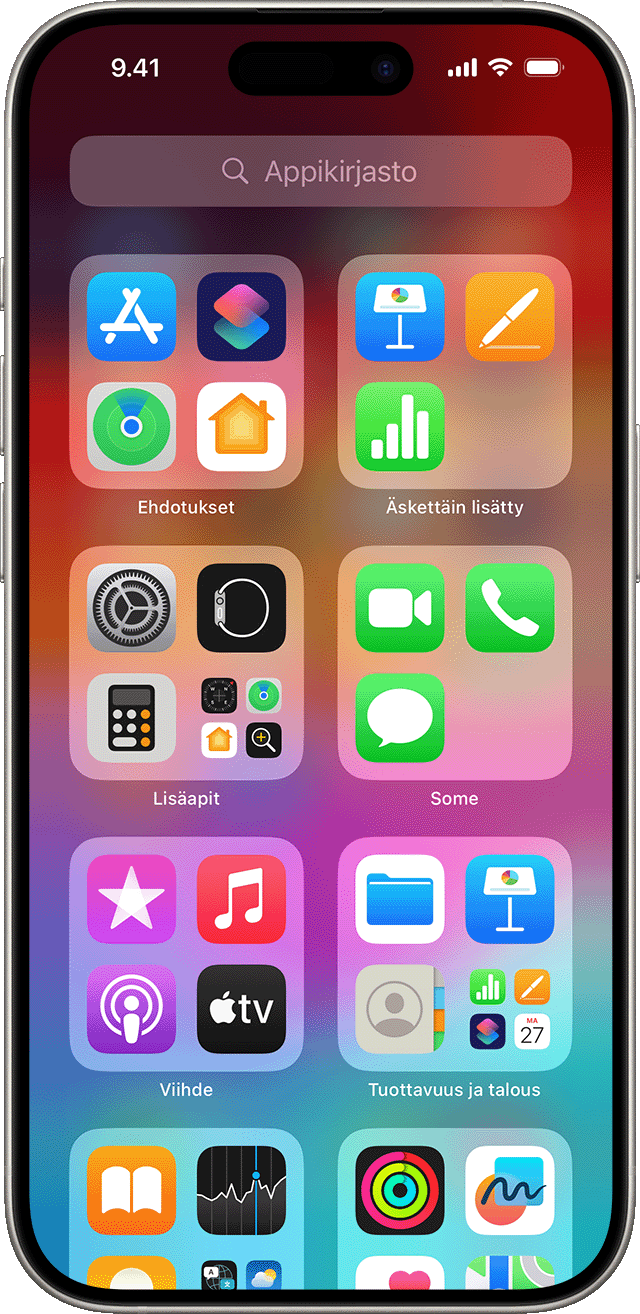
Napauta hakukenttää ja kirjoita siihen appi, jota etsit.
Avaa appi napauttamalla sitä.
Apin poistaminen appikirjastosta
Siirry appikirjastoon ja avaa luettelo napauttamalla hakukenttää.
Pidä appikuvaketta painettuna ja napauta .
Vahvista napauttamalla uudelleen Poista.
Jos et pysty poistamaan muun kuin Applen valmistamaa appia, poista käyttörajoitukset käytöstä ja yritä sitten poistaa appi uudelleen.
Appien siirtäminen appikirjastoon
Pidä appia painettuna Koti-valikossa.
Napauta Poista appi.
Napauta Poista Koti-valikosta.
Sivujen etsiminen, piilottaminen ja poistaminen Koti-valikosta
iOS 14:ssä ja uudemmissa voit selkeyttää Koti-valikkoa kätkemällä sivuja ja lisätä ne milloin tahansa takaisin. Näin kätket sivun:
Pidä Koti-valikon tyhjää aluetta painettuna.
Napauta näytön alalaidassa olevia pisteitä.
Napauta kätkettävän sivun alla olevaa ympyrää.
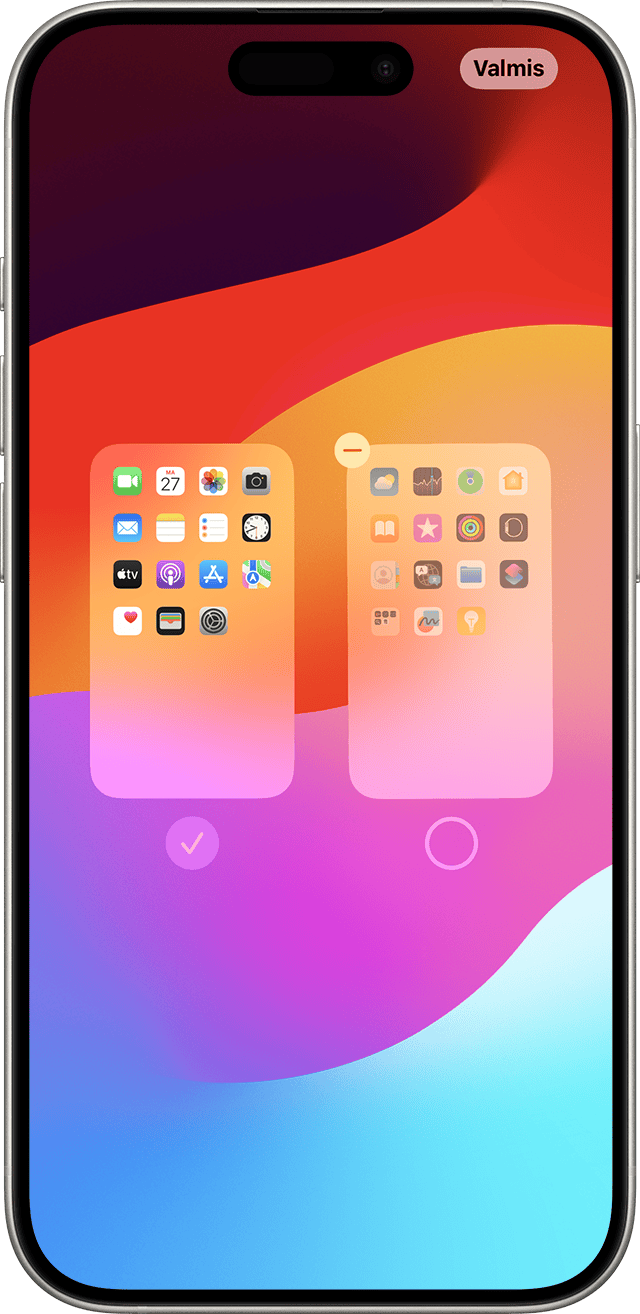
Napauta Valmis.
Voit tuoda sivun näkyviin toistamalla edellä esitetyt vaiheet. Sen jälkeen voit etsiä eri sivuilla kätketyt apit nopeasti appikirjaston avulla.
Sivujen poistaminen Koti-valikosta:
Pidä Koti-valikon tyhjää aluetta painettuna.
Napauta näytön alalaidassa olevia pisteitä.
Napauta poistettavan sivun alapuolella olevaa ympyrää.
Napauta ja napauta Poista.
Jos poistat sivun Koti-valikosta, apit näkyvät edelleen appikirjastossa.
Sivujen järjestäminen uudelleen Koti-valikossa
iOS 15:ssä ja iPadOS 15:ssä sekä uudemmissa voit siirtää Koti-valikon sivuja. Toimi seuraavasti:
Pidä Koti-valikon tyhjää aluetta painettuna.
Napauta näytön alalaidassa olevia pisteitä.
Voit siirtää sivun eri kohtaan pitämällä sivua painettuna.
Napauta Valmis.
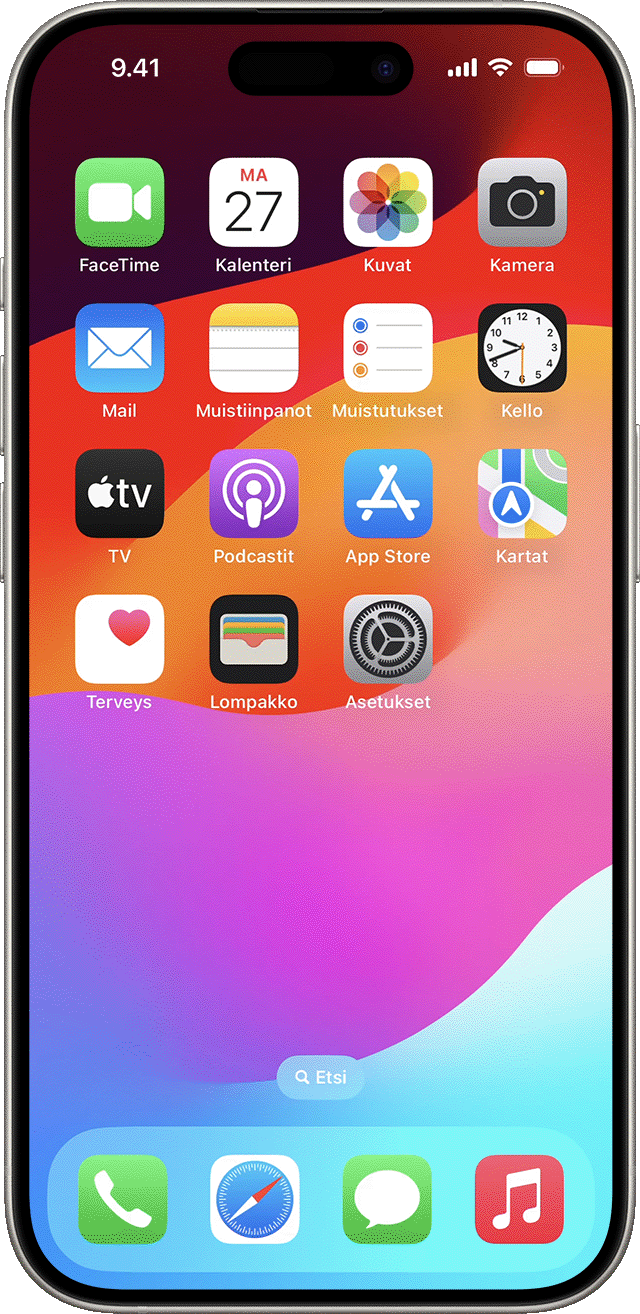
Uusien appien lataussijainnin muuttaminen
Jos haluat muuttaa sijaintia, minne uudet apit ladataan iPhonessa, tai jos haluat näyttää tai kätkeä appikirjastossa näkyvät ilmoitukset:
Valitse Asetukset > Koti-valikko ja appikirjasto.
Valitse vaihtoehto, kuten Lisää Koti-valikkoon tai Vain appikirjasto.
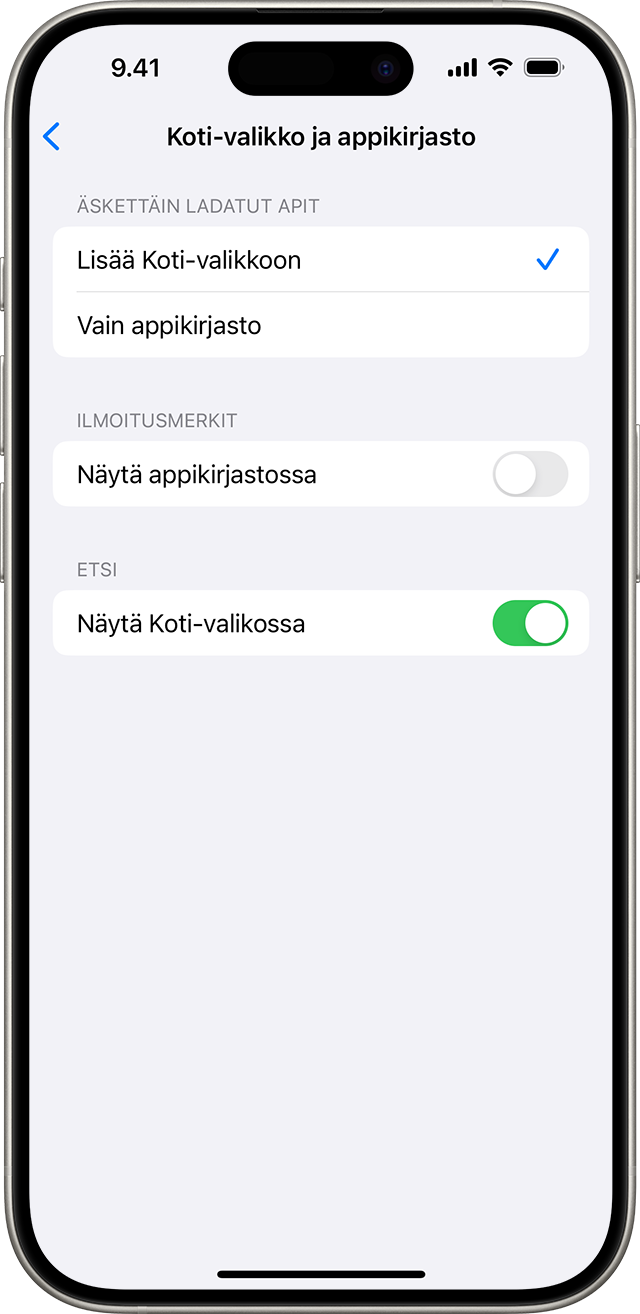
Lisätietoja
Voit mukauttaa Koti-valikon widgettejä, jotta tiedot pysyvät käden ulottuvilla.
Apin lukitseminen tai kätkeminen iPhonessa
Lue, mitä tehdä, jos et löydä appia Koti-valikosta